我们平常用电脑都会看到网站,其实目前互联网行业提供作为网站服务器系统的主要是Linux系统,Unix系统,和Windows系统。其中Windows系统就是我们常见的Windows server 这款服务器操作系统。被那里这款系统默认原生提供的WEB服务是微软自己的IIS,但是很多开发过网站的人都只APACHE的高并发和性能方面的优势还是非常有市场的,这次我们就为大家介绍如何在Windows系统中安装和配置好APACHE服务。本文所讲的WEB服务器是以Apache(阿帕奇)作服务软件,在此基础上增加了PHP,Mysql和Perl编程和数据库方面的支持并且可以根据用户对前端的了解增加bootstrp的支持,这样来打造一个界面友好,稳定性和抗负荷性良好,功能十分强大的WEB服务器系统。但是对于高负荷的大型网站来说,本文所讨论的服务器配置可能还是性能有所不做,但是你可以增加MEMCACHE等来提供性能,下面一步步来告诉大家安装apache服务。
(一)安装配置Apache服务
Apache是全世界范围内使用范围最广的WEB服务软件,超过50%的网站都在使用Apache,它以高效、稳定、安全、免费(最重要的一点)而成为了最受欢迎的服务器软件!目前的最新版本为1.3.17,大家可以访问[url]http://www.apache.org[/url]下载。请下载for win32的无原码版本(Apache_1.3.17-win32-no_src.msi).最新版的Apache for win32开始使用MSI的形式发布。从而使windows环境下安装Apache变得非常简单。下面就说说它的具体安装过程:
1、双击Apache的安装文件,和普通windows程序安装一样,一路点“Next”就可以。
2、安装程序要求你输入你的Network Domain(网络域名:形如xxx.com);Server Domain(服务器域名:形如http:/www.xxx.com)和网站管理员的e-mail。有的话就按实填写,个人用户若没有的话可以按格式随便填一下。
3、到了选择安装路径,本人强烈建议你将安装路径改为“C:\”,因为这样可以省去好多的配置麻烦。
4、一路“Next”直至“Finish”。安装就结束了。这时,你的Apache已经启动了,你可以在IE地址栏里输入:http:/localhost/或http:/127.0.0.1看看。在“管理工具”的“服务”项中,也可以找到Apache服务的身影了,以后Apache就可以作为一项Windows2000服务,随着机器的启动而运行了!
以上讲了Apache的安装,下面接着来讨论Apache的配置,使其工作的更好!
Apache的核心配置文件是httpd.conf,存放路径为“Apache的安装路径\conf\”,在1.3.17版中,它的作用更加明显了。用记事本打开它,开始修改配置!限于篇幅,这里只讲一些重要的、必须的配置修改!(说明一点:“#”为Apache的注释符号)
1、寻找到ServerName。这里定义你的域名。这样,当Apache Server运行时,你可以在浏览器中访问自己的站点。如果前面有#,记得删除它。
2、寻找到ServerAdmin。这里输入你的E-Mail地址。(以上两条在安装时应该已经配置好了,所以不必改动,这里介绍一下,主要是为了日后的修改)
3、寻找到。向下有一句Options,去掉后面所有的参数,加一个All(注意区分大小写!A大写,两个l小写。下同。);接着还有一句Allow Override,也同样去掉后面所有的参数,加一个All。
4、寻找到DocumentRoot。这个语句指定你的网站路径,也就是你主页放置的目录。你可以使用默认的,也可以自己指定一个,但记住,这句末尾不要加“/”。此外注意,路径的分隔符在Apache Server里写成“/”(用惯了windows的朋友是不是觉得有些别扭呢?)。
5、寻找到DirectoryIndex。这就是你站点第一个显示的主页,在index.html的后面加入index.htm index.php index.php3 index.cgi index.pl。注意,每种类型之间都要留一空格!这里添加好了,以后就不用再麻烦了。
6、特别说明一点就是port(端口号),如果没安装IIS的话,就保持80不要变,否则,就要改一下(因为IIS的WEB服务占据了80),可以改成81等等,或者干脆改IIS的默认端口号!随你高兴。但我个人认为,ASP没什么好的,某些方面根本比不过PHP。所以建议IIS就不要装了,更何况IIS的安全性本人实在是不敢恭维!!
好了,Apache安装配置完成,至于怎么让它支持PHP,CGI,请看后面的专门介绍。接下来,我们来安装一下MySQL。
(二)安装配置PHP
PHP是一种服务器端解释的脚本语言。如果你接触过ASP的话,那么您对于在HTML页面中嵌入代码应该是比较熟悉了。PHP代码在服务器一端被解释转变成普通的HTML页面内容,送给浏览器一端。这种模式使得我们可以用它来完成相当复杂的功能。PHP支持Internet开发的一些前沿技术。这些技术包括身份认证、XML、动态图象生成、WDDX、共享内存,以及动态PDF文档等等,(更重要的一点是:这些全部都是免费的)不一而足。如果您还不满意的话,PHP是很容易扩展的,所以只要您有编程能力,您尽可以自己大展身手一番。完成上面的配置就可以开始操作了!
1、关闭Apache服务
2、将PHP的压缩文件解压至“c:\php”中(别改路径了!否则以后的配置....哼哼)。
3、把 c:\PHP\php4ts.dll 拷到 c:\winnt\system32 下,覆盖任何原有文件。
4、把 c:\php.ini-dist改名为php.ini,拷贝到c:\winnt下。
5、下面介绍两种安装模式:Apache模块法和CGI法
5.1、Apache模块法:在 httpd.conf 中加入如下几行:(随便什么地方都可以,但要单独成行)
LoadModule php4_module c:/php/sapi/php4apache.dll
AddType application/x-httpd-php .php php3
5.2、CGI法:在 httpd.conf 中加入如下几行:
ScriptAlias /php/ "C:/php/"
Action application/x-httpd-php4 "/php/php.exe"
AddType application/x-httpd-php4 .php
笔者在这里强烈建议您选择Apache模块法,因为这样能使您获得更好的性能和安全性!!!CGI法只需要了解就可以了!
6、重启Apache
PHP也安装调试完毕!下面编写一段代码:
〈html〉
〈body〉
〈?php info(); ?〉这里是显示打印PHP的配置信息
〈/body〉
〈/html〉
存为test.php,放到你的Apache默认文档中,在IE中输入http:/127.0.0.1/test.php偷着乐去吧!!(可以看到php的运行模式为Apache)有的朋友会问:为何没有php.ini的修改介绍呀?这是因为:如果你按默认方式安装的PHP4的话,那么php.ini的设置已经完全没有问题了,而优化php.ini也不是几张纸能讲完的。所以,普通用户在这里就不需要修改php.ini了。紧接着,我们在下一章继续配置Apache,使其能够支持Perl编写的CGI程序!
(三)PHP的优化
安装Zend Optimizer(Zend优化器)
Zend Optimizer(以下简称ZO)用优化代码的方法来提高PHP 4.0应用程序的执行速度。实现的原理是对那些在被最终执行之前由运行编译器(Run-Time Compiler)产生的代码进行优化。一般情况下,执行使用ZO的PHP程序比不使用的要快40%到100%。这意味着网站的访问者可以更快的浏览网页,从而完成更多的事务,创造更好的客户满意度。
1、终止Apache服务,并且一定要使用ZO的windows版(一定要记住)
2、 把ZendOptimizer.dll拷贝到这个目录
c:\ZendOptimizer
3、把下列行加入php.ini,不要加入任何空格
zend_optimizer.optimization_level=15
zend_extension_ts="ZO的安装目录\ZendOptimizer.dll"
4、重启Apache。
重新运行刚才已编好的test.php程序!可以发现多了一行:with Zend Optimizer v1.0.0, Copyright (c) 1998-2000, by Zend Technologies
(四)安装MySQL数据库
MySQL是一个真正的多用户、多线程SQL数据库服务器。SQL(结构化查询语言)是世界上最流行的和标准化的数据库语言。MySQL是以一个客户机/服务器结构的实现,它由一个服务器守护程序Mysqld和很多不同的客户程序和库组成。SQL是一种标准化的语言,它使得存储、更新和存取信息更容易。例如,你能用SQL语言为一个网站检索产品信息及存储顾客信息,同时MySQL也足够快和灵活以允许你存储记录文件和图像。MySQL的官方发音是“My Ess Que Ell”(不是 MY-SEQUEL )。在windows中安装MySQL是非常简单的,只需4步:
1、见下载回来的压缩文件解压至任意目录中。
2、点击解压目录中的setup安装。什么都不要改,一路“Next”至“Finish”(不推荐修改安装路径)。
3、在“运行”中输入:“c:\mysql\bin\mysqld-nt -install,运行!
4、在“管理工具”中的“服务”项里找到“Mysql”服务,启动它,然后Restart Your Computer!到此,Mysql数据库系统安装完成。
(五)安装配置Perl编程CGI语言
Perl是目前最流行的几种web脚本编写语言之一,它的文本处理能力和安全性无人能及(PHP也只能望其项背),细心的朋友可能早就发现,PHP和Perl有很多相似的地方,那时因为PHP在产生的时候受到了Perl的很大影响,甚至PHP的雏形就是使用Perl编写的!现在,网上有很多关于Perl的讨论,说CGI太慢,Perl过时了等等,我个人认为,Perl没有过时,它一直在努力的发展!它仍然是世界上不可替代的web脚本编写语言!!好了,废话少说!下面,让我们一起来讨论Perl的安装配置。Come On!!
1、双击Perl5.6的安装程序,(默认路径不要改)完成安装。
2、寻找,往下面第9行有一句Options,把后面的参数全去掉,加一个All,(注意大小写)。再往下有一句AllowOverride,也把后面的None换成All。
3、寻找到ScriptAlias /cgi-bin/ "C:/Apache/cgi-bin/"。删除前面的#,将""中的路径指向你存放CGI脚本的目录,也就是,这个目录中的CGI脚本可以被执行。
4、寻找到。将""中的路径指向你存放CGI脚本的目录,要与上面的相同。更改下面的Options、Allow Override的参数为All(注意大小写)。
5、寻找到AddHandler cgi-script .cgi。删除前面的#,在后面加上 .pl。变为AddHandler cgi-script .cgi .pl
6、特别特别需要注意的是:你的perl脚本中的perl解释路径,应改为: #!c:/perl/bin/perl。否则的话会出现500错误!
Perl的安装配置也介绍完了,至此,你就拥有了一个性能非常不错的WEB服务器!它支持PHP,CGI以及MySQL!已经完全能够满足一般中型站点的需要了!
(六)总结
以上的操作都是基于Windows server实现的,其中APACHE是作为WEB服务,PHP做为后台语言,MYSQL为数据库等等。真个安装配置过程不算复杂,通过下载官方的安装包安装即可。但是这里需要提醒大家的PHP和APACHE的对接好才能让网页运行PHP语言。好了最后如果大家有什么问题欢迎在我们牛人技术社区留言交流!
在Windows server环境下安装和配置apache服务
本文由作者自行上传发布,文章仅代表作者个人观点。如需转载,务必声明出处和网址,否则保留相关权利。

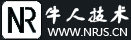

网友评论 comments